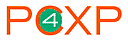|
Автор: Администратор |
Ошибка при открытии папки в Windows 7: "Сбой при удаленном вызове процедуры. Вызов не произведен."
материал № 11004
ХАРАКТЕРИСТИКИ НЕИСПРАВНОСТИ
- Программы
- Офисное ПО
- Adobe Acrobat Reader
- Операционные системы
- Windows
- Windows 7





СИМПТОМЫ


ПРИЧИНЫ

- [11003] Adobe Acrobat Reader>>>

РЕШЕНИЯ (1)
Решения, которые помогли в данной проблеме
 |
Автор: Администратор |
Для того, чтобы сообщение об ошибке вообще не появлялось, в данном случае наиболее оперативным и действенным решением оказалось отключение области быстрого просмотра.


Однажды появившееся и в последствие постоянно появляющееся сообщение "Сбой при удаленном вызове процедуры. Вызов не произведен." не будет давать зайти в папку и отключить область быстрого просмотра. Чтобы его убрать, нужно вызвать диспетчер задач (Ctrl+Alt+Del) и снять задачу explorer.exe. Затем в этом же диспетчере выбрать "Новая задача", набрать "explorer.exe" (только без кавычек) и нажать "ОК". После этого можно будет войти в папку и отключить область.
Если область быстрого просмотра необходимо, то другим решением может стать поиск стабильной версии Adobe Acrobat Reader или даже другой программы для просмотра PDF.
| Пожалуйста, оцените: | нет оценок |
Другие возможные решения
Уважаемые пользователи!
В комментариях ниже вы можете предложить свое решение данной проблемы, либо обсудить уже существующие.
Если ваше решение будет оригинальным и результативным, то оно будет добавлено в этот блок.
Чтобы оставить комментарий, вам необходимо зарегистрироваться на сайте.
ДРУГИЕ МАТЕРИАЛЫ ПО ТЕМЕ
Проявления неисправностей, связанных с данным параметром (4)
11084
- Программы
- Офисное ПО
- Microsoft Office
Программа Excel зависает при открытии некоторых xls-файлов. Прогресс открытия доходит до 100% и программа зависает и может висеть сколь угодно долго. Некоторые файлы открываются. Проблема не зависит от размера файлов или их содержимого.
Возможно, что истинная причина была в списке восстановленных файлов (ссылок на них) в Excel, некоторые из этих ссылок оказались мертвы и зависание программы происходило из-за попытки открыть их. Попытка "обнулить" этот список не закончилась успешно.
8194
- Программы
- Отраслевое ПО
- Для нотариуса
- еНот
После формирования запроса (заявления) наступает момент, когда должен появиться биологический датчик случайных чисел, а после него и окно ввода пароля на контейнер закрытого ключа. Но, датчик не появляется и окно ввода пароля – тоже. А еНот выдаёт ошибку о том, что был неверно введён пароль.
8217
- Программы
- Виртуализация
- VirtualBox
Установлен VirtualBox 5.2.12, Windows 7 SP1 с апрельскими (2018) обновлениями (KB3004394 не установлено), сборка OVGorskiy Edit.
Компьютер: материнская плата на чипсете Intel z370, процессор Intel Core i3-8350K, оперативная память — DDR4 4 Гб. Инструкции VT-x в BIOS включены.
8206
- Прикладное ПО
- Программы
- Виртуализация
- VirtualBox
- Адаптер WI-FI

При попытки войти с ноутбука в определённый компьютер (SECRETARY) в сети, используя при этом Wi-Fi, появляется окно с вводом логина и пароля, хотя никакого пароля на доступ не установлено.

Хотя, если подсоединить кабель и попробовать войти в компьютер через проводную сеть, то всё получается